电脑音响连接线无声音问题如何解决?检查哪些方面?
7
2025-04-14
在使用电脑的过程中,经常遇到在关机或开机时出现转圈圈(也被称为菊花转、沙漏或等待图标)的情况,这往往意味着电脑正在处理某些操作。虽然偶尔出现此现象是正常的,但如果频繁发生,可能预示着存在硬件或软件问题。本文将详细分析可能导致电脑关机和开机转圈圈的原因,并提供相应的解决方法。
系统更新或程序安装
在关机过程中,系统可能正在安装更新或卸载程序,这可能导致关机变得缓慢,出现转圈圈的现象。同样,在开机时,系统也可能自动更新或安装一些必要的驱动程序和服务。
硬盘故障或性能问题
硬盘是存储电脑所有数据和软件的介质,如果硬盘存在物理损坏或性能下降,可能导致电脑在关机或开机时出现转圈圈。这可能是因为硬盘需要更多时间来响应关机命令或完成启动检查。
病毒或恶意软件
电脑被病毒感染或存在恶意软件时,也可能导致关机和开机过程缓慢,出现转圈圈。这些恶意程序可能在后台运行,影响电脑的正常关机和启动。
系统文件损坏
如果系统文件受到损坏或丢失,可能会在关机或开机时导致系统需要额外时间来处理错误。在这种情况下,电脑可能会长时间停留在转圈圈界面。
驱动程序不兼容
不兼容的驱动程序可能在关机和开机时导致系统不稳定,从而出现转圈圈。驱动程序更新或不当安装均可能导致此问题。
BIOS设置不当
不正确的BIOS设置可能会影响电脑的正常启动。安全启动功能如果开启,可能与某些操作系统不兼容,导致启动过程缓慢。
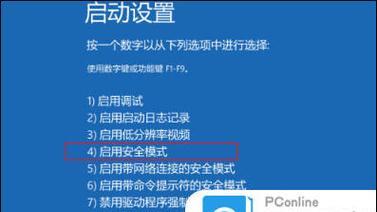
检查系统更新
确保您的操作系统已经更新至最新版本。可以进入设置->更新和安全,查看是否有可用的更新。
```plaintext
检查步骤:
1.点击“开始”按钮,选择“设置”;
2.在设置菜单中选择“更新和安全”;
3.点击“检查更新”按钮,安装所有可用的更新。
```

进行硬盘检测和修复
使用系统自带的磁盘检查工具来检测硬盘错误,并尝试修复。
```plaintext
检测步骤:
1.右键点击“此电脑”或“我的电脑”;
2.选择管理->磁盘管理;
3.在磁盘管理中找到需要检查的硬盘,右键点击选择属性;
4.在工具标签页中选择“检查”按钮。
```
使用杀毒软件扫描电脑
使用可靠的杀毒软件对电脑进行全面扫描,确保没有病毒或恶意软件的干扰。
```plaintext
扫描步骤:
1.打开杀毒软件;
2.选择全盘扫描或自定义扫描;
3.等待扫描完成并按照提示进行清理。
```
创建新的用户账户
如果怀疑系统文件损坏,创建新的用户账户进行测试,若问题解决,则原有账户可能存在问题。
```plaintext
创建新账户步骤:
1.点击“开始”菜单,选择“设置”;
2.点击“账户”;
3.在账户设置界面,点击“家庭和其他用户”;
4.点击“添加其他人到这台电脑”。
```
更新或回滚驱动程序
通过设备管理器检查并更新驱动程序,或者如果怀疑是更新驱动程序导致的问题,尝试回滚到旧版本。
```plaintext
更新驱动程序步骤:
1.右键点击“此电脑”,选择“管理”;
2.在计算机管理中找到设备管理器;
3.找到有问题的硬件设备,右键点击选择更新驱动程序选项。
```
调整BIOS设置
重启电脑并在启动时进入BIOS设置,检查是否开启了安全启动,如果是则尝试关闭它。
```plaintext
进入BIOS步骤:
1.重启电脑,在启动时按下特定键(通常是F2、DEL或ESC)进入BIOS设置;
2.在BIOS中找到安全启动(SecureBoot)选项;
3.禁用安全启动。
```
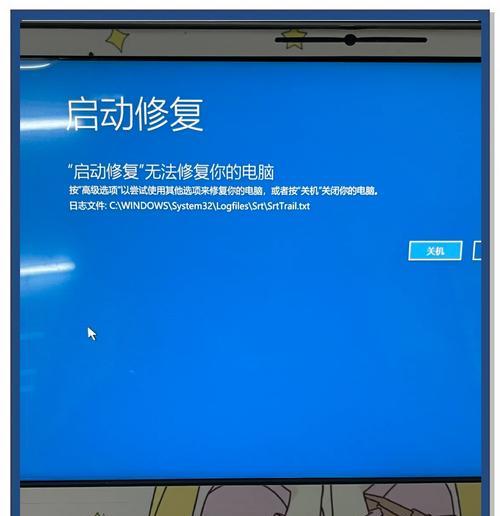
电脑关机和开机时出现转圈圈的状况可能由多种原因造成,包括系统更新、硬盘故障、病毒问题等。通过上述的详细分析和解决方案,用户可以根据自己的情况尝试排查和解决相关问题。如果问题依然无法解决,建议联系专业技术人员进行检查。电脑作为重要的工作工具,定期维护和更新是保持其正常运行的关键。
版权声明:本文内容由互联网用户自发贡献,该文观点仅代表作者本人。本站仅提供信息存储空间服务,不拥有所有权,不承担相关法律责任。如发现本站有涉嫌抄袭侵权/违法违规的内容, 请发送邮件至 3561739510@qq.com 举报,一经查实,本站将立刻删除。